Windows Update にて、「2024-02×64 ベース システム用 Windows 11 Version 23H2 の累積更新プログラム (KB5034848)」をインストールしました。
OSビルド 22621.3235 です。
2月29日にリリースされています。
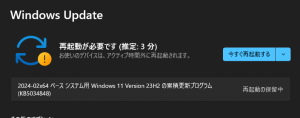
2024-02×64 ベース システム用 Windows 11 Version 23H2 の累積更新プログラム (KB5034848)
23H2の累積更新プログラムです。22H2も同じです。
動画なしのやつです。
ダウンロードとンストールは終わっていたので、再起動の記録です。
KB5034848
サポートサイトは英語です。
いずれ日本語に翻訳されることでしょう。

ハイライトは9こです。
新機能が3つと、問題への対処ですね。
Snipping Tool で、ペアリング済みのAndroid端末からの画像も扱えあるようになります。
USB-4への対応が3つ目です。ハードウェアが対応している必要があります。
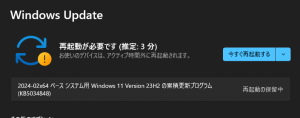
同時インストールはありませんでした。
再起動が必要です。
所要時間
ダウンロード、インストールは終わっていました。
どれくらいの時間を要したのでしょう。。
再起動の実測値が 3分半 です。
推定(3分)よりも長い時間になりました。
何日か再起動していなかったことが影響しているかもしれないと思いました。
- CPU: 11th Gen Intel Core i5-1135G7 @ 2.40GHz 2.42 GHz
- RAM: 16.0 GB
- ディスクタイプ: SSD
更新プログラムのインストール手順
標準のとおり、Windows Updateで行います。
設定によるわけですが、放っておけば自動実行されます。
もちろん手動での実行も可能です。
呼び出し手順は、たとえば以下です。(方法がいくつかあるので)
タスクバーのWindowsマークを右クリック → 設定 → Windows Update
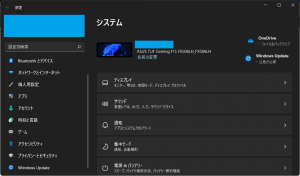
「更新プログラムのチェック」をクリックして更新情報があれば、最新の累積更新プログラムなどをダウンロードする処理が始まります。
個別に処理を停止できますので、止めたいときには明示的に停止しましょう。
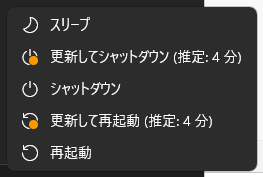
バックグラウンドで更新が実行されたとしても、再起動は必要です。
Windows 11では、再起動時間の推定値が表示されます。
更新後の様子
再起動後、元気に稼働しております。
設定の該当のところは、名称や設定項目が変わっています。
更新を実感できますね!
Snipping Tool の動きと絡むはずです。
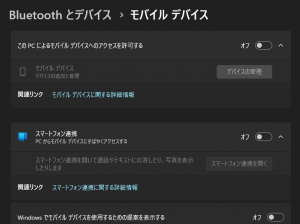
下の画像がBeforeです。
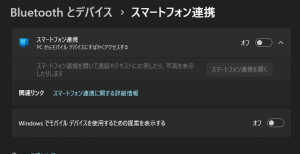
もともと設定していなかったので、内容の引継ぎ状況などは分からないです。。
何か問題が発生しているようでしたら、教えていただければと。
コメントでもフォームでも、情報は歓迎でございます。



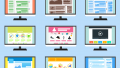

ご意見やご感想などお聞かせください! コメント機能です。